注: 以下の翻訳の正確性は検証されていません。AIPを利用して英語版の原文から機械的に翻訳されたものです。
ダイアグラム
このセクションでは、Solution Designer のグラフ機能の概要と、ダイアグラムに適用できるさまざまな設定について説明します。
キャンバス
キャンバスは、ノードを追加し、ノードグループを作成することでダイアグラムが構築される場所です。キャンバスの操作には、以下のツールが役立ちます。
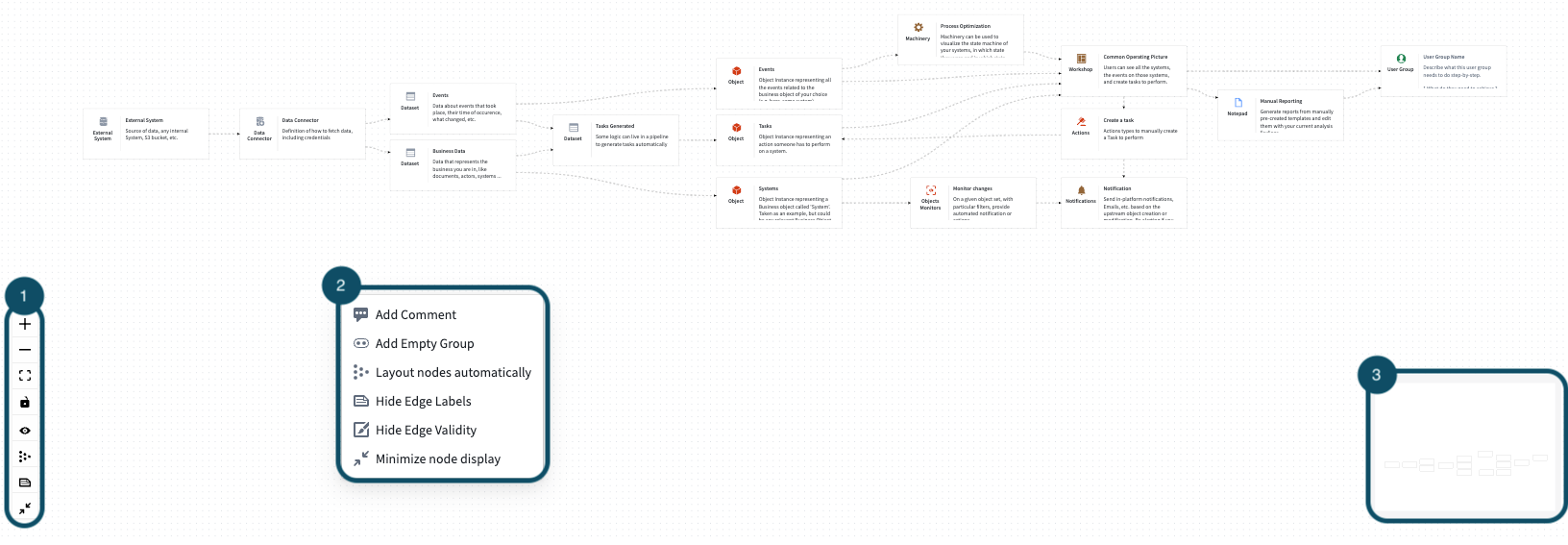
- キャンバスツールバー
- ズームイン
- ズームアウト
- ダイアグラムの中央表示
- ダイアグラムのロック:誤って変更されないようにする
- 背景のドット表示/非表示
- ノードの自動レイアウト:ノードを構造化された(グリッド状の)方法で配置する
- エッジラベルの表示/非表示
- ノードの展開/折りたたみ
- キャンバスメニュー:キャンバス上で右クリックしてメニューを開く
- コメントを追加
- 空のグループを追加:ネストされたグラフをサポートする空のノードを追加する
- ノードの自動レイアウト:ノードを構造化された(グリッド状の)方法で配置する
- エッジラベルの表示/非表示:エッジのテキストラベルの表示制御
- エッジの正当性非表示:コンポーネント接続の誤りを無視する
- ノードの展開/折りたたみ
- ミニマップ:キャンバス上の現在位置のプレビューを提供します
ノード
キャンバス上のノードは、Palantir プラットフォーム全体で利用可能なリソースとアプリケーションを表しています。以下のツールを使用して、ダイアグラム全体でノードを設定、文脈化、接続します。
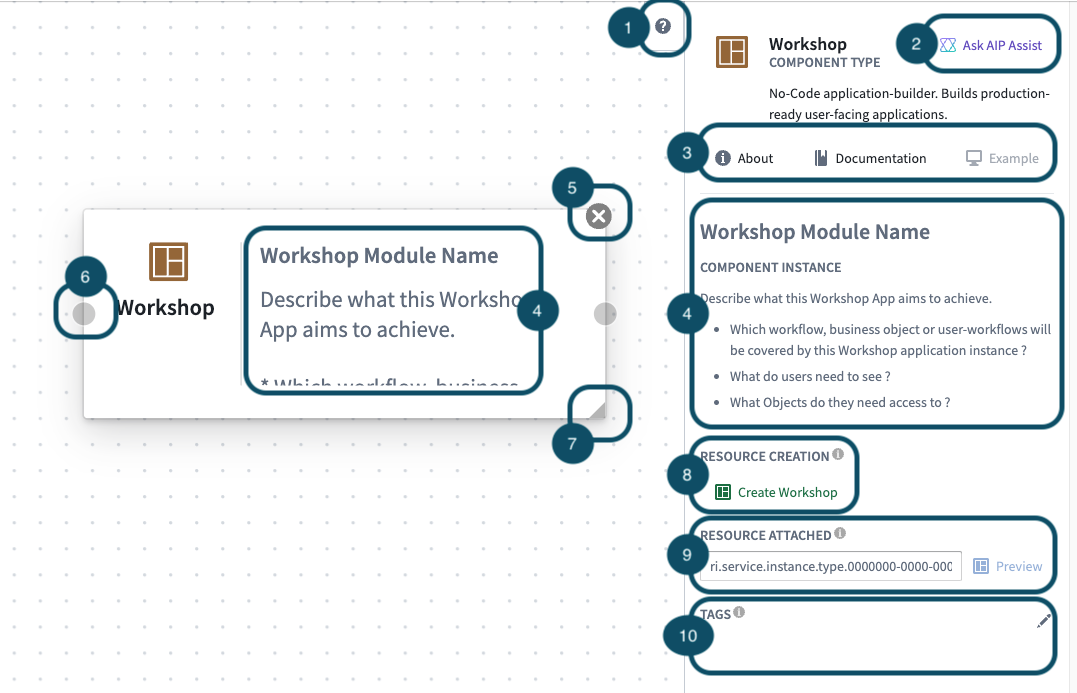
- 設定パネルの切り替え:ノード設定パネルを展開または折りたたむ
- AIP Assist に尋ねる:AIP Assist にプラットフォームコンポーネントの説明を求める
- コンポーネント情報
- 概要:ノードとその使用目的の簡単な説明
- ドキュメント:関連するドキュメントへのリンク
- 例:ノードの使用方法のプレビューを提供します
- タイトルとノードの説明
- ノードの削除(ホバー時に表示)
- ノードの接続性(ホバー時に表示):ここからドラッグしてノードを接続する
- ノードのサイズ変更(ホバー時に表示)
- プラットフォームの関連部分を作成/リダイレクトする
- リソースに RID を関連付ける
- 鉛筆アイコンを選択して関連タグを追加する
コンテキストメニューのノードアクション
- 前に送る:ノードを1つのインデックスだけ前に持ってくる
- 後ろに送る:ノードを1つのインデックスだけ後ろに送る
- 背景色の変更:ノードの色を変更する
- グループ化:単一のグループを作成する
- ノードの削除
抽象ノード(ベータ)
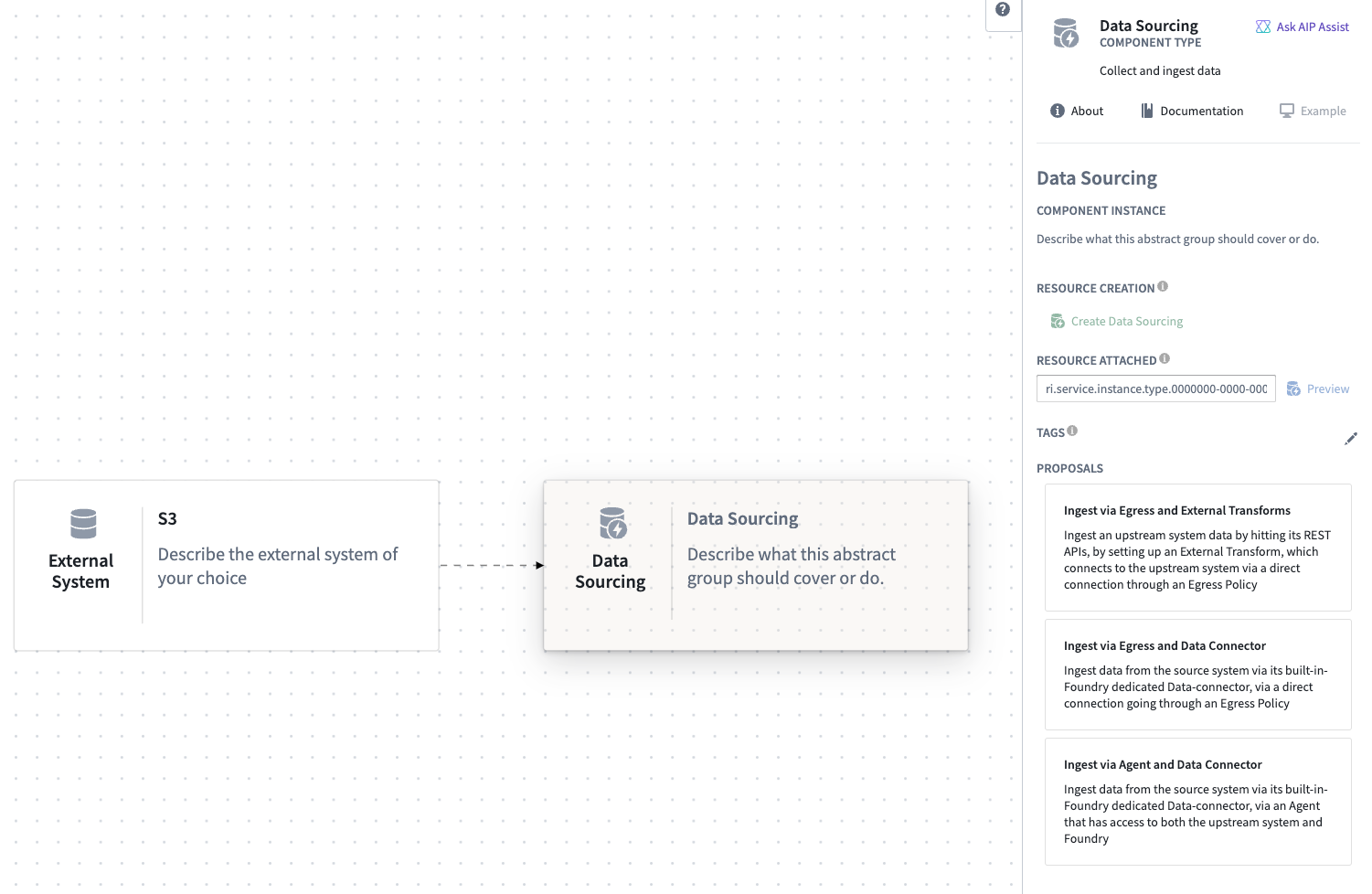
抽象ノードは、通常のノードと同様に機能します。ただし、接続されると、接続された入力ノードと出力ノードに基づいて提案が生成されます。提案されたオプションから選択して、抽象ノードを適切な選択肢に置き換えることができます。
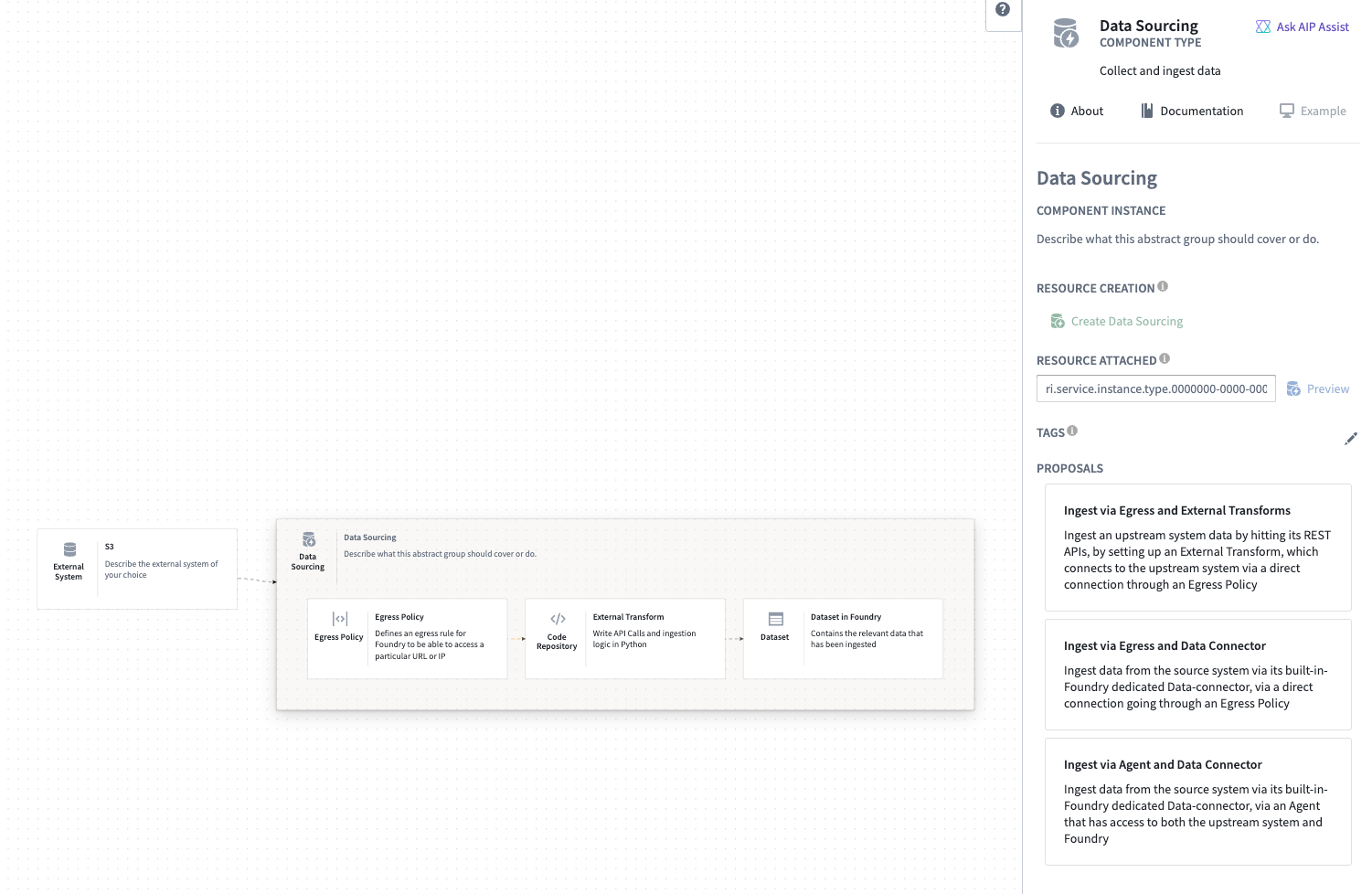
グループノード
ノードをまとめることで、コンポーネントを概念的に組み合わせることができます。ノードグループを作成することで、ダイアグラムにモジュール性と整理が加わり、理解しやすくなります。
グループを作成するには、Shift キーを押しながらキャンバス上でカーソルをドラッグして複数のノードを選択します。また、Shift キーを押しながら個別のノードを選択して複数選択することもできます。
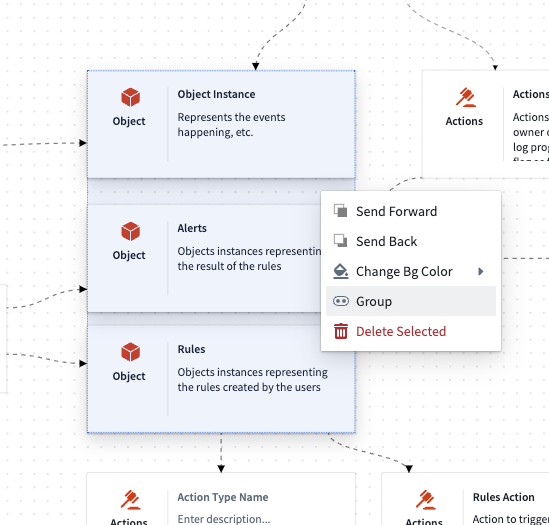
ノードが選択されたら、右クリックして グループ を選択し、ノードをまとめます。グループに含まれるノードを変更するには、ノードをグループにドラッグして追加したり、グループからドラッグして削除します。